电脑微信公众号视频怎么下载(免费下载公众号视频的技巧)
1、用微信电脑版,打开一个微信公众号里面的一个视频链接 。

文章插图
2、先不要播放,在该页面左上方点击“复制页面链接”菜
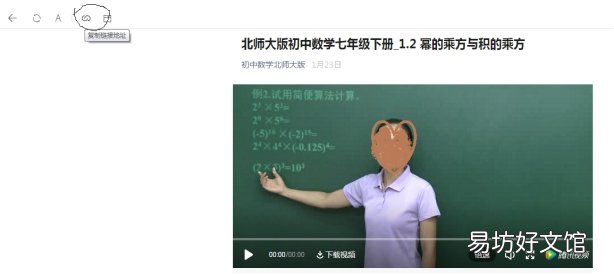
文章插图
单 。
3、然后打开360浏览器,把刚才复制的页面地址粘贴到地址栏打开,这时先不要播放,然后在播放页面的空白处按鼠
标右键,选择“审查元素”,或按快捷键“F12” 。
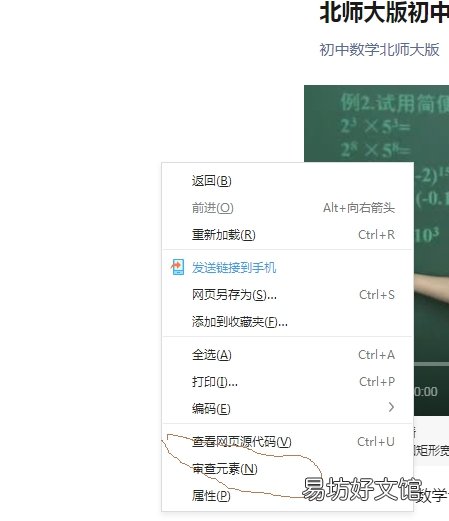
文章插图
4、在审查元素页面依次找到“Network”下面的“Media” 。

文章插图
5、然后点击视频播放按钮,在审查元素页面“name”项下第二行有一个地址比较长的“HTTPS”链接,在其上面点击鼠标右键,选择“copy”子菜单中的“copy link address”,把
地址粘贴到地址栏,或直接选择“open in new tab” 。
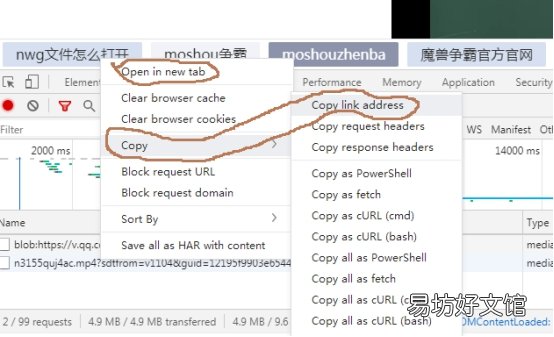
文章插图
【电脑微信公众号视频怎么下载(免费下载公众号视频的技巧)】6、在新打开的播放页面的右下角有一个三点的图标,点击图标会提示下载,选择下载的视频格式和保存位置即可 。
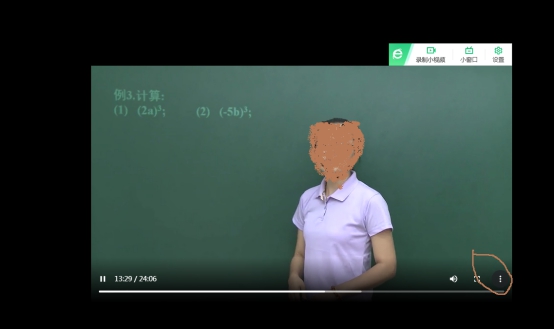
文章插图
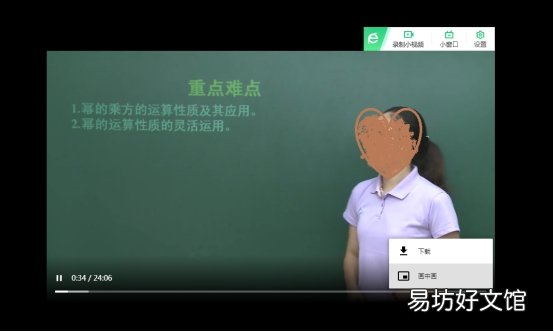
文章插图
推荐阅读
- 坚强久了的想哭的微信个性签名
- 纯文字发圈步骤 微信朋友圈不发图片只发文字怎么发
- 坚强的qq微信个性签名
- 企业微信有电脑版的吗
- 挨着电脑睡觉好吗
- 电脑桌面上的网络图标是什么意思
- 女人坚强的微信个性签名
- 微信网名英文Brother
- 微信网名大全女:如果坠落时也有星光
- 六月你好微信文案句子







